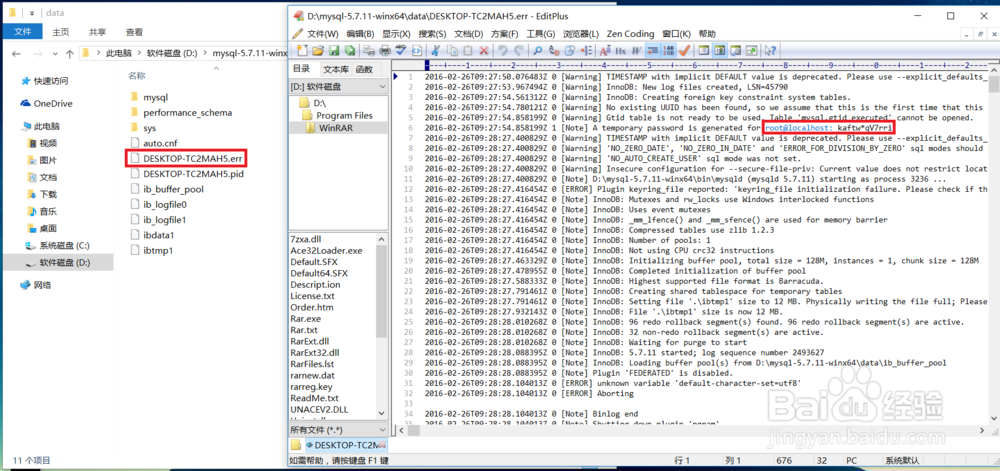MySql5.7.11 Window10超详细安装教程
1、下载MySQL压缩包
2、将解压目录下默认文件 my-default.ini 添加配置:
#绑定IPv4和3306端bind-address = 127.0.0.1port = 3306
# 设置mysql的安装目basedir=
# 设置mysql数据库的数据的存放目datadir=
# 允许最大连接数max_connections=200
#设置默认字符集为utf8
default-character-set=utf8
3、右击我的电脑-->属性-->高级-->环境变量,在path里面添加mysql bin目录的路径。
选择环境变量,在环境变量中的Path路径下输入你的MySQL路径就ok了。注意如果你的用户环境变量中也有Path,那么也要将其填入。
这是默认安装的路径D:\mysql-5.7.11-winx64\bin

4、将mysql注册为windows系统服务
1)从控制台进入到MySQL解压目录下的 bin 目录下: 2)输入服务安装命令: mysqld -install MySQL --defaults-file="D:\mysql-5.7.11-winx64\my-default.ini"
#移除服务命令为:mysqld -remove
启动MySQL服务
方法一: 启动服务命令为:net start mysql 方法二: 打开管理工具 服务,找到MySQL服务。 通过右键选择启动或者直接点击左边的启动来启动服务。
MSQL服务无法启动。
服务没有报告任何错误。
请键入NET HELPMSG 3534 以获得更多的帮助。
解决方案:
mysqld --initialize 初始化data目录即可
5、root默认密码查看
C:\Windows\system32>mysql -u root -p
Enter password: 输入默认密码